如何在 Windows 中解壓縮檔案(使用內建工具)-Digital Citizen UP
如果您使用檔案存檔,了解如何在 Windows 10 和 Windows 11 上解壓縮檔案會很有用。好消息是,這兩個作業系統預設支援ZIP 文件,因此您不需要第三方應用程式將它們解壓縮到您的PC 上。此外,Windows 11也對ZIP以外的許多其他存檔檔案格式提供本機讀取支持,包括RAR和7z。無論是同事的工作文件還是您存檔保存的舊電子郵件,只需點擊幾下即可存取您需要的內容。閱讀本指南,了解如何在Windows 10 上解壓縮檔案以及如何在不使用第三方工具的情況下在Windows 11 中解壓縮壓縮檔案:
提示: 本教學介紹如何在 Windows 10 和 Windows 11 上解壓縮檔案並提取其內容。要了解有關ZIP 檔案的更多信息,請閱讀我們有關如何在Windows 上建立ZIP 檔案的指南。
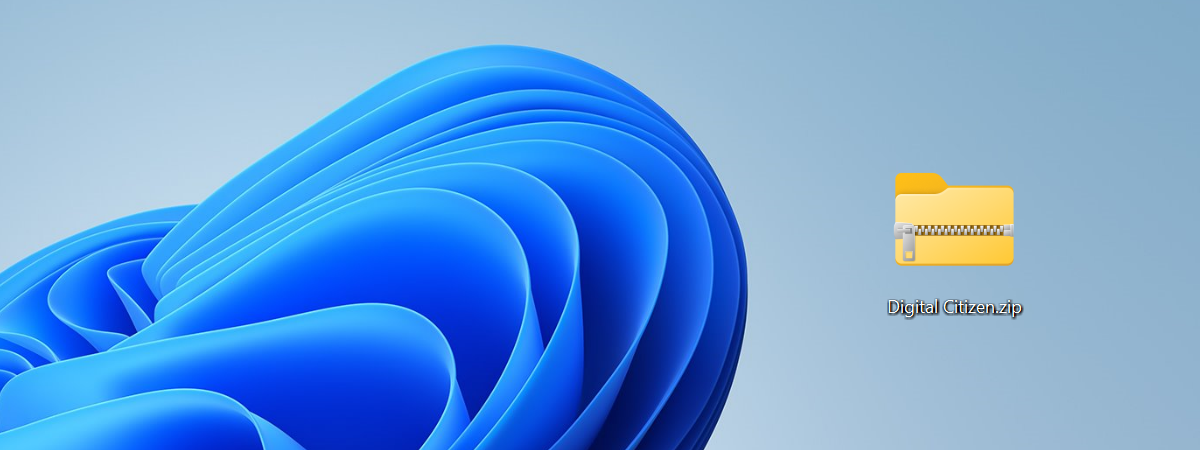
如何在Windows 10 中解壓縮檔案
如果您有從網路下載或從某人那裡收到的ZIP 文件,您可以想要提取它以查看其內容。幸運的是,Windows 10 有一個內建功能,讓您無需安裝任何第三方工具即可做到這一點。以下是如何在 Windows 10 中查看 ZIP 文件以及如何提取它們:
如何在 Windows 10 中打開 ZIP 文件
如果您正在使用一個大型 ZIP 文件,擁有大量文件,或者如果您想檢查是否獲得了正確的存檔,您可能需要先查看其內容。找到您需要的壓縮文件,雙擊或雙擊打開文件夾並查看裡面的文件。
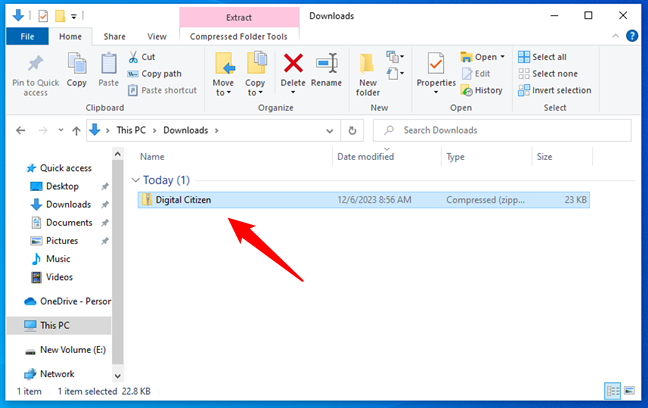
Windows 10 中的ZIP 資料夾
雖然您可以自由開啟其中的任何文件,但無法儲存除非您先解壓縮文件,否則您所做的任何更改。具體操作方法如下:
如何在 Windows 10 中解壓縮檔案
如果要從 ZIP 檔案中提取所有檔案和資料夾,過程很簡單。首先,開啟檔案總管找到 ZIP 文件,右鍵點選或按住它,然後在隨後的上下文功能表中按一下或點擊「全部提取」。
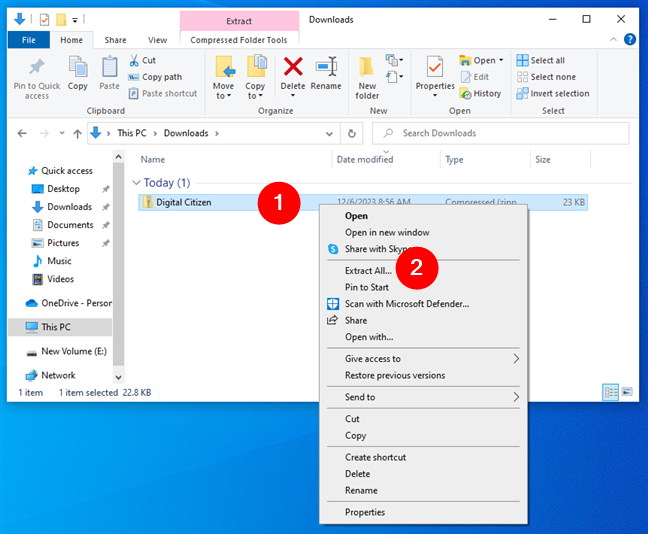
如何從Windows 10 的上下文選單中解壓縮檔案
您也可以選擇或開啟ZIP 檔案(如上一章所示)並使用檔案總管在其功能區選單中提供的工具。導航到ZIP 文件,選擇或開啟它,然後按一下或點擊檔案總管的「壓縮資料夾工具」標籤中的「全部提取」按鈕。
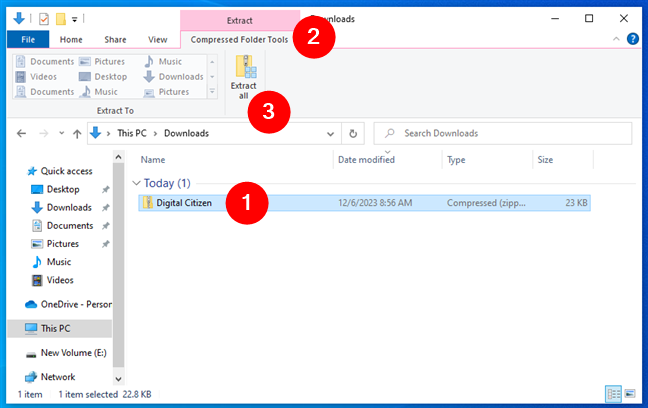
如何使用「全部解壓縮」按鈕在Windows 10 中解壓縮文件
無論選擇您選擇的路徑(右鍵點選選單或檔案總管的功能區),Windows 10 將會開啟「提取壓縮(Zipped)資料夾」視窗。在其中,在「檔案將解壓縮到此資料夾」欄位中確認或變更解壓縮檔案和資料夾的目標位置-您也可以使用「瀏覽」按鈕。若要立即存取ZIP 的內容,請選取「在下列情況下顯示解壓縮的檔案”:完成”框。完成後,點擊或點擊底部的「提取」按鈕。
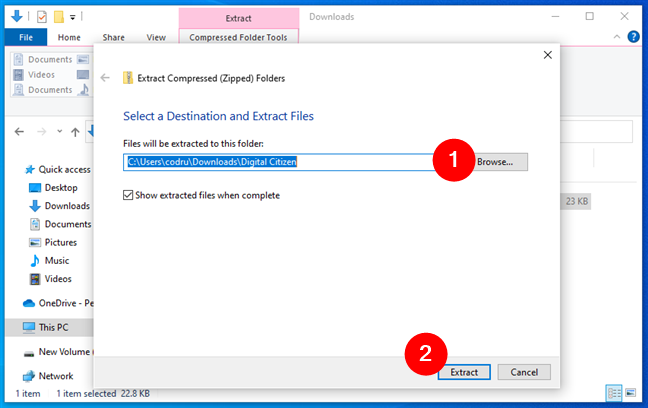
在Windows 10 中提取壓縮(Zipped) 資料夾
如果您指定的目標資料夾不存在,Windows 10 會為您建立它。如果您選取了上一個步驟中討論的框,檔案總管會在新視窗中開啟目標資料夾,您可以在其中檢視和使用提取的檔案。
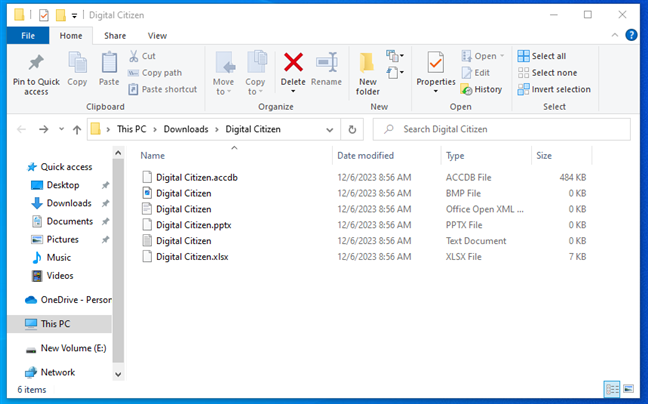
Windows 10 可以在新的檔案總管視窗中顯示擷取的檔案
如果您只需要 ZIP 檔案中的一個或幾個檔案怎麼辦?這裡…
如何從 Windows 10 中的 ZIP 檔案中提取一個或多個檔案
有時,您不需要 ZIP 的全部內容文件並更喜歡提取一個或多個文件。首先,開啟 ZIP 檔案(如本節第一子章節所示),瀏覽該文件,然後選擇要解壓縮的檔案和/或資料夾。接下來,將選定的文件複製/剪下並貼上到另一個位置。例如,您可以將檔案拖曳到另一個資料夾,如下所示。
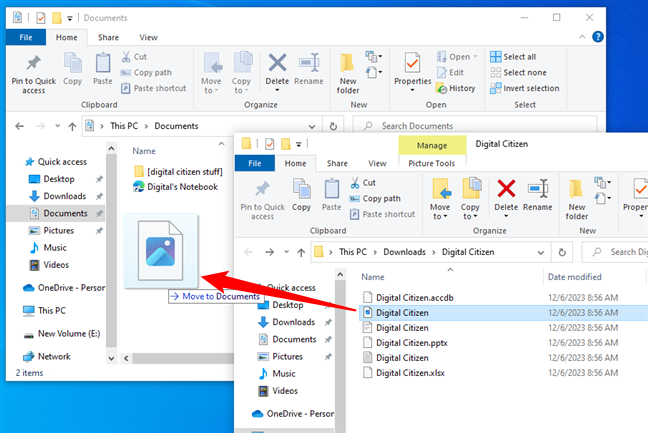
如何在Windows 10 中從ZIP 中只提取一個檔案
就是這樣!您想要使用的檔案現在已提取,您可以隨意使用它們。
如何在 Windows 11 中提取壓縮檔案
Windows 11 還允許您無需安裝第三方工具即可解壓縮檔。此外,與 Windows 10 不同,Windows 11 不僅支援 ZIP 文件,還支援許多其他壓縮檔案格式。從 Moment 4 更新開始,Windows 11 對 libarchive 開源專案中包含的存檔檔案格式提供本機讀取支援。這意味著,除了ZIP 檔案之外,Windows 11 還可以開啟和解壓壓縮檔案,例如:
.7z、.rar、.tar、tar.gz、. tar.bz2 、.tar.zst、.tar.xz、.tgz、.tbz2、.tzst、.txz
據傳Windows 11 將於2024 年推出額外的存檔寫入支援。在那之前,如果您需要將檔案壓縮為 ZIP 以外的格式,您仍然需要安裝第三方工具,例如7-Zip。如果您需要提取受密碼保護的壓縮文件,情況也是如此。 Windows 11 內建的存檔擷取工具不支援這些。現在,言歸正傳,以下是…
如何在 Windows 11 中開啟壓縮檔案
如果您需要的存檔檔案很大,或者您知道它包含很多內容,檔案內,您可能想在解壓縮之前查看其內容。為此,您只需找到壓縮文件,然後雙擊或雙擊其名稱即可查看其內容。
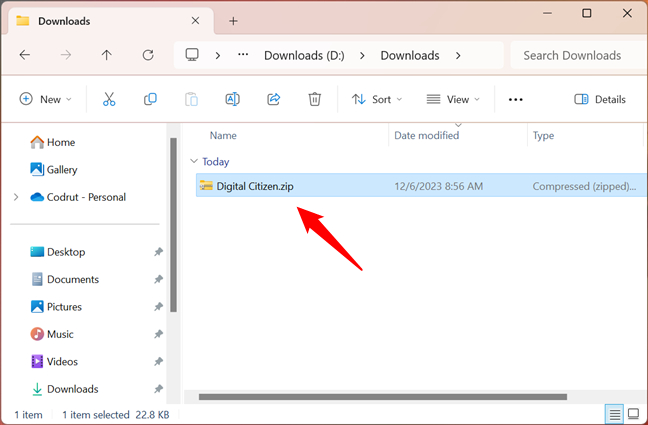
Windows 11 中的ZIP 資料夾
提示:下面介紹如何在Windows中按一下雙擊。
但是,要編輯存檔中的文件,您需要先將其解壓縮。請依照下列步驟查看如何在 Windows 11 中解壓縮存檔檔案:
如何在 Windows 11 中解壓縮壓縮檔案
如果您想要在Windows 11 中從存檔檔案中提取所有檔案和資料夾,過程很簡單。首先,開啟檔案總管(Win + E)並找到壓縮檔案。完成後,右鍵單擊或按住它,然後在顯示的上下文選單中選擇全部提取。
如何在Windows 11 中提取檔案和資料夾
提取內容的另一種方法Windows 11 中的壓縮檔案的方法是在檔案總管中存取它並使用檔案總管的頂部選單工具。換句話說,使用檔案總管存取存檔文件,選擇或開啟它,按視窗頂部的「查看更多」(…) 按鈕,然後從選單中選擇「全部提取」選項。
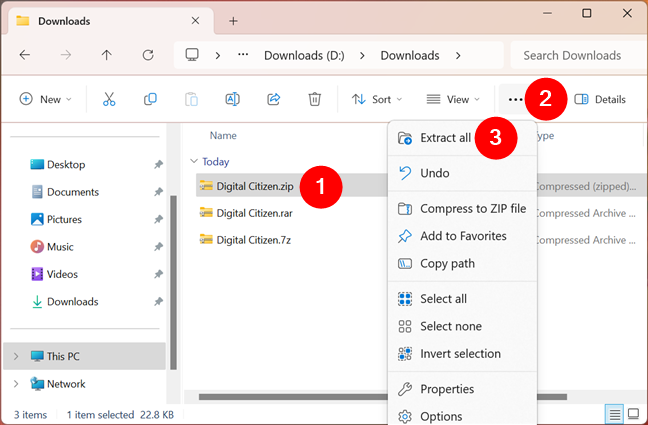
如何擷取檔案使用檔案資源管理器的Windows 11
無論您使用什麼選項,Windows 11 都會向您顯示「提取壓縮(Zipped)資料夾」視窗。使用「檔案將提取到此資料夾」欄位或按一下瀏覽到選擇提取的檔案的儲存位置。若要在解壓縮後立即開啟存檔內容,請勾選「完成後顯示擷取的檔案」方塊。然後,按一下或點選底部的「擷取」。
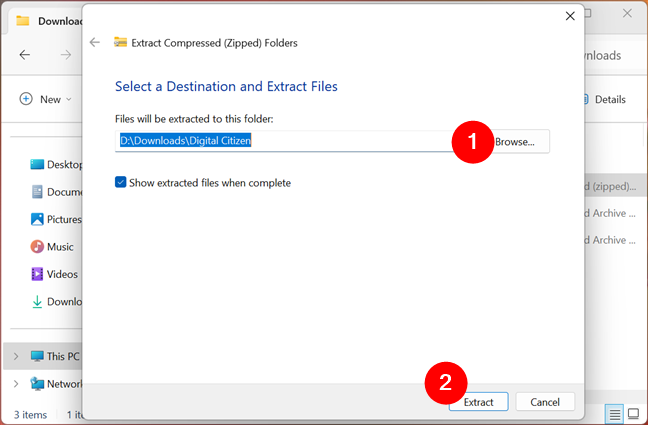
在 Windows 11 中解壓縮壓縮資料夾
如果您選擇的目標資料夾不存在,Windows 11 會為您建立它。此外,如果您選取了「完成時顯示提取的檔案」框,檔案總管會開啟一個新窗口,您可以在其中查看提取的文件。
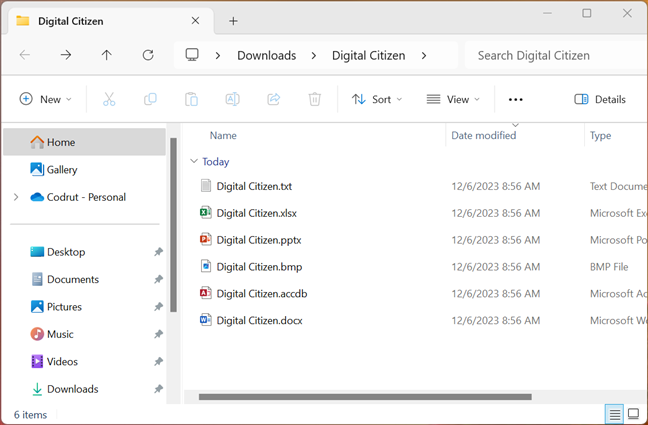
Windows 11 可以在新的檔案總管視窗中開啟提取的檔案
就是這樣!但是,有時,您不需要存檔文件的全部內容。在本例中,這裡是…
如何從Windows 11 中的檔案中僅提取一個或多個檔案
首先,使用檔案總管開啟壓縮文件,瀏覽其內容,然後選擇要提取的文件和/或資料夾。接下來,將選定的檔案複製或剪下並貼上到 Windows 11 電腦上的另一個資料夾。您也可以將一個或多個檔案從存檔拖放到另一個資料夾,如以下螢幕截圖所示。
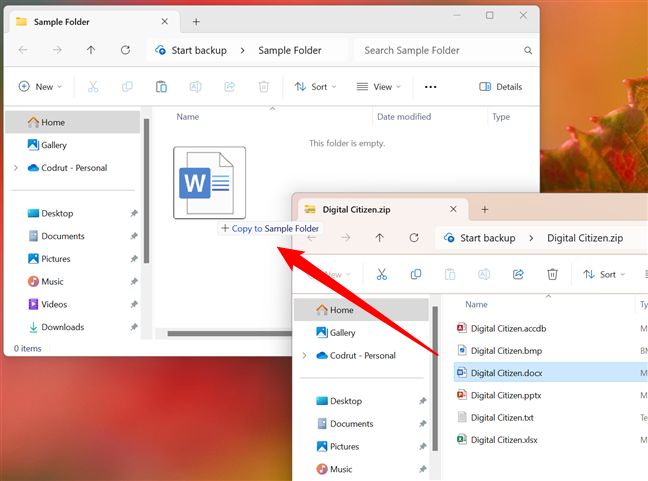
如何在 Windows 11 中只提取一個檔案
就是這樣!所選檔案已解壓縮,您可以開始使用它。
如何在 Windows 10 或 Windows 11 中解壓縮檔案?
儘管有很多替代的第三方應用程式可以管理ZIP 文件,內建的Windows 工具隨時可用且易於使用。您是否設法使用預設選項解壓縮檔案?您對 Windows 11 對 RAR 或 7z 等其他存檔檔案格式的支援感到興奮嗎?您使用哪個選項來解壓縮檔案?請在下面的評論中告訴我。
